Como consertar os usuários devem inserir a opção de nome e senha ausente no Windows 11, 10
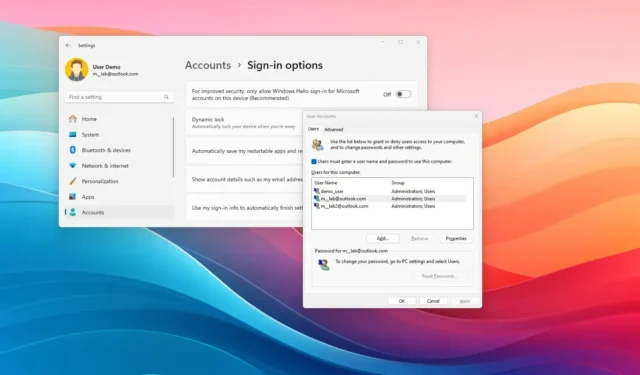
ATUALIZADO EM 08/01/2024: no Windows 10 (e Windows 11), você pode configure o sistema para remover a exigência de senha e faça login automaticamente usando as configurações herdadas de contas de usuário (netplwiz). No entanto, isso requer a limpeza da opção “O usuário deve inserir um nome de usuário e senha para usar este computador” e, muitas vezes, você descobrirá que a opção está faltando.
O problema é um bug. Em vez disso, é porque o Windows inclui um recurso de login que remove o uso de uma senha em favor do Windows Hello para autenticação. Portanto, quando a opção “Exigir login do Windows Hello para contas da Microsoft” está ativada, ela desativa e remove automaticamente o Opção “O usuário deve inserir um nome de usuário e senha para usar este computador” nas configurações de contas de usuário. (A mesma opção é conhecida como “Para maior segurança, permita apenas o login do Windows Hello para contas da Microsoft neste dispositivo” no Windows 11.)< /span>
A solução para configurar o login automaticamente no Windows é desabilitar o recurso sem senha no aplicativo Configurações para disponibilizar a outra opção nas configurações de contas herdadas.
Neste guia, ensinarei as etapas para corrigir a mensagem ausente “O usuário deve inserir um nome de usuário e uma senha para usar este computador ” nas configurações de contas de usuário no Windows 10 (ou Windows 11).
- Corrigir a opção de requisitos de credenciais ausentes no Windows 10
- Corrigir opção de requisitos de credenciais ausentes no Windows 11
Corrigir a opção de requisitos de credenciais ausentes no Windows 10
Para restaurar os usuários devem inserir a opção de nome de usuário e senha nas configurações do netplwiz, siga estas etapas:
-
Abra Configurações no Windows 10.
-
Clique em Contas.
-
Clique em Opções de login.
-
Desative o botão de alternância “Exigir login do Windows Hello para contas da Microsoft” .

Depois de concluir as etapas, na próxima vez que você abrir as configurações do netplwiz (contas de usuário), a opção de desativar a exigência de nome de usuário e senha para entrar estará disponível novamente.
Corrigir opção de requisitos de credenciais ausentes no Windows 11
Para restaurar os usuários devem inserir a opção de nome de usuário e senha nas configurações do netplwiz, siga estas etapas:
-
Abra Configurações no Windows 11.
-
Clique em Contas.
-
Clique na página Opções de login.
-
Desative o botão de alternância “Para maior segurança, permitir apenas login do Windows Hello para contas da Microsoft neste dispositivo” .
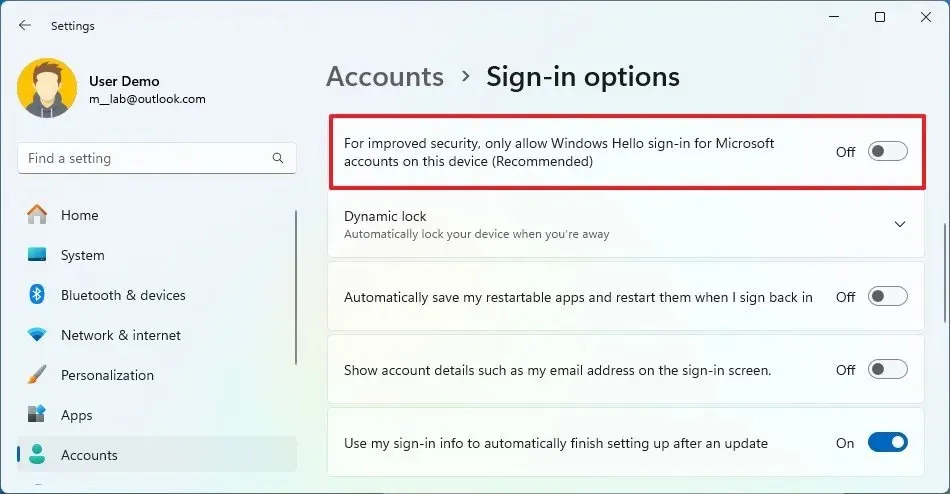
Depois de concluir as etapas, a opção de exigir login no Windows 11 estará disponível nas configurações de contas de usuário.
Atualização em 8 de janeiro de 2024: Este guia foi atualizado para garantir a precisão e refletir as etapas para concluir a configuração no Windows 11.



Deixe um comentário